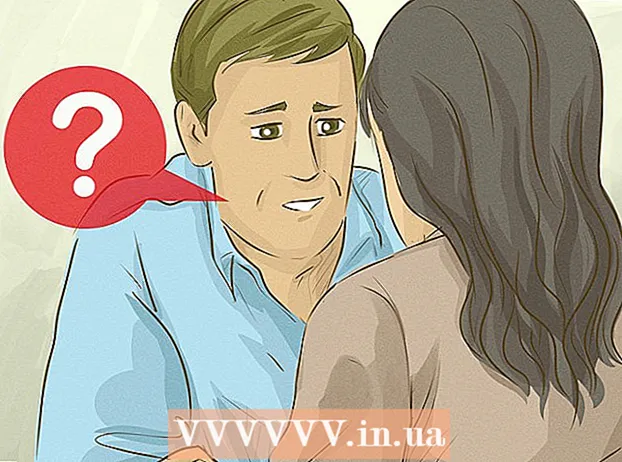நூலாசிரியர்:
Janice Evans
உருவாக்கிய தேதி:
25 ஜூலை 2021
புதுப்பிப்பு தேதி:
1 ஜூலை 2024

உள்ளடக்கம்
- படிகள்
- பாகம் 1 இன் 4: இணைக்கும் உபகரணங்கள்
- 4 இன் பகுதி 2: ஆப்பிள் டிவியை அமைக்கவும்
- 4 இன் பகுதி 3: ஐடியூன்ஸ் உடன் இணைக்கவும்
- 4 இன் பகுதி 4: ஆப்பிள் டிவியைப் பயன்படுத்துதல்
ஆப்பிள் டிவி டிஜிட்டல் மீடியா கருவி மூலம், அதிவேக இணைய இணைப்பு மூலம் வீடியோ மற்றும் ஸ்ட்ரீம் இசையை ஸ்ட்ரீம் செய்யலாம். இந்த சாதனம் மற்ற ஆப்பிள் தயாரிப்புகள் மற்றும் ஸ்மார்ட் டிவிகளுடன் இணக்கமானது. ஆப்பிள் டிவியை அமைக்க, உங்களுக்கு ஒரு HDMI இணைப்பு மற்றும் வயர்லெஸ் அல்லது கம்பி நெட்வொர்க் இணைப்பு தேவை.
படிகள்
பாகம் 1 இன் 4: இணைக்கும் உபகரணங்கள்
 1 உங்களுக்கு தேவையான அனைத்தையும் தயார் செய்யுங்கள். ஆப்பிள் டிவி பவர் கேபிள் மற்றும் ரிமோட் கண்ட்ரோலுடன் வருகிறது. ஆப்பிள் டிவி ஒரு எச்டிடிவியை மட்டுமே இணைக்கிறது மற்றும் எச்டிஎம்ஐ கேபிள் தேவைப்படுகிறது. இந்த கேபிள் ஆப்பிள் டிவியுடன் சேர்க்கப்படவில்லை, ஆனால் நீங்கள் அதை ஒரு மின்னணு கடையில் அல்லது ஆன்லைனில் குறைந்த விலைக்கு வாங்கலாம். RUB 700 கேபிள் மற்றும் RUB 6,000 கேபிள் இடையே அதிக வித்தியாசம் இல்லை என்பதை நினைவில் கொள்ளுங்கள். நீங்கள் ஆப்பிள் டிவியை வயர்லெஸ் நெட்வொர்க்குடன் இணைக்க வேண்டும் அல்லது ஈதர்நெட் கேபிளைப் பயன்படுத்த வேண்டும்.
1 உங்களுக்கு தேவையான அனைத்தையும் தயார் செய்யுங்கள். ஆப்பிள் டிவி பவர் கேபிள் மற்றும் ரிமோட் கண்ட்ரோலுடன் வருகிறது. ஆப்பிள் டிவி ஒரு எச்டிடிவியை மட்டுமே இணைக்கிறது மற்றும் எச்டிஎம்ஐ கேபிள் தேவைப்படுகிறது. இந்த கேபிள் ஆப்பிள் டிவியுடன் சேர்க்கப்படவில்லை, ஆனால் நீங்கள் அதை ஒரு மின்னணு கடையில் அல்லது ஆன்லைனில் குறைந்த விலைக்கு வாங்கலாம். RUB 700 கேபிள் மற்றும் RUB 6,000 கேபிள் இடையே அதிக வித்தியாசம் இல்லை என்பதை நினைவில் கொள்ளுங்கள். நீங்கள் ஆப்பிள் டிவியை வயர்லெஸ் நெட்வொர்க்குடன் இணைக்க வேண்டும் அல்லது ஈதர்நெட் கேபிளைப் பயன்படுத்த வேண்டும். - முதல் தலைமுறையின் ஆப்பிள் டிவிகளை கூறு (5-முள்) கேபிள்களைப் பயன்படுத்தி இணைக்க முடியும், ஆனால் புதிய மாடல்களுடன் இது இனி சாத்தியமில்லை.
- ஆப்பிள் டிவியை உங்கள் ஹோம் தியேட்டருடன் இணைக்க, ஆப்டிகல் டிஜிட்டல் ஆடியோ கேபிள் (S / PDIF) வாங்கவும்.
 2 கம்பிகள் டிவி மற்றும் மின் நிலையத்தை அடைய உங்கள் ஆப்பிள் டிவியை வைக்கவும். கம்பிகள் எதுவும் இறுக்கமாக இல்லை என்பதையும், குளிர்விக்க ஆப்பிள் டிவியைச் சுற்றி போதுமான இலவச இடம் இருப்பதையும் உறுதி செய்யவும்.
2 கம்பிகள் டிவி மற்றும் மின் நிலையத்தை அடைய உங்கள் ஆப்பிள் டிவியை வைக்கவும். கம்பிகள் எதுவும் இறுக்கமாக இல்லை என்பதையும், குளிர்விக்க ஆப்பிள் டிவியைச் சுற்றி போதுமான இலவச இடம் இருப்பதையும் உறுதி செய்யவும். - கம்பி இணைய இணைப்பைப் பயன்படுத்த நீங்கள் முடிவு செய்தால், ஈத்தர்நெட் கேபிள் உங்கள் திசைவியை அடைய முடியும் என்பதை உறுதிப்படுத்தவும்.
 3 HDMI வழியாக ஆப்பிள் டிவியை ரிசீவர் அல்லது டிவியுடன் இணைக்கவும். இந்த இணைப்பிகள் டிவியின் பின்புறம் அல்லது பக்கத்தில் அல்லது ரிசீவரின் பின்புறத்தில் அமைந்துள்ளன. பொதுவாக, உங்கள் டிவியில் ஒன்று அல்லது அதற்கு மேற்பட்ட HDMI போர்ட்கள் உள்ளன. சில பழைய HDTV களில் HDMI இணைப்பிகள் இல்லை.
3 HDMI வழியாக ஆப்பிள் டிவியை ரிசீவர் அல்லது டிவியுடன் இணைக்கவும். இந்த இணைப்பிகள் டிவியின் பின்புறம் அல்லது பக்கத்தில் அல்லது ரிசீவரின் பின்புறத்தில் அமைந்துள்ளன. பொதுவாக, உங்கள் டிவியில் ஒன்று அல்லது அதற்கு மேற்பட்ட HDMI போர்ட்கள் உள்ளன. சில பழைய HDTV களில் HDMI இணைப்பிகள் இல்லை. - உங்கள் ஆப்பிள் டிவியுடன் நீங்கள் இணைக்கும் HDMI இணைப்பிற்கான லேபிளை நினைவில் வைத்துக்கொள்ளுங்கள், இதனால் உங்கள் டிவியை சரியான சமிக்ஞை மூலத்திற்கு அமைக்க முடியும்.
 4 மின் கேபிளை ஆப்பிள் டிவியுடன் இணைத்து அதை ஒரு பவர் அவுட்லெட்டில் செருகவும். மின்சக்தி அலைகளிலிருந்து பாதுகாக்க உதவும் வகையில் உங்கள் ஆப்பிள் டிவியை ஒரு எழுச்சி பாதுகாப்பாளராக இணைக்குமாறு நாங்கள் பரிந்துரைக்கிறோம்.
4 மின் கேபிளை ஆப்பிள் டிவியுடன் இணைத்து அதை ஒரு பவர் அவுட்லெட்டில் செருகவும். மின்சக்தி அலைகளிலிருந்து பாதுகாக்க உதவும் வகையில் உங்கள் ஆப்பிள் டிவியை ஒரு எழுச்சி பாதுகாப்பாளராக இணைக்குமாறு நாங்கள் பரிந்துரைக்கிறோம்.  5 ஈதர்நெட் கேபிளை இணைக்கவும் (தேவைப்பட்டால்). ஈத்தர்நெட் மூலம் உங்கள் நெட்வொர்க்குடன் இணைக்கிறீர்கள் என்றால், கேபிளை உங்கள் ஆப்பிள் டிவியின் பின்புறம் இணைக்கவும், பின்னர் உங்கள் திசைவி அல்லது நெட்வொர்க் சுவிட்சுடன் இணைக்கவும். நீங்கள் வயர்லெஸ் நெட்வொர்க்குடன் இணைக்கிறீர்கள் என்றால், இந்த படிநிலையைத் தவிர்க்கவும்.
5 ஈதர்நெட் கேபிளை இணைக்கவும் (தேவைப்பட்டால்). ஈத்தர்நெட் மூலம் உங்கள் நெட்வொர்க்குடன் இணைக்கிறீர்கள் என்றால், கேபிளை உங்கள் ஆப்பிள் டிவியின் பின்புறம் இணைக்கவும், பின்னர் உங்கள் திசைவி அல்லது நெட்வொர்க் சுவிட்சுடன் இணைக்கவும். நீங்கள் வயர்லெஸ் நெட்வொர்க்குடன் இணைக்கிறீர்கள் என்றால், இந்த படிநிலையைத் தவிர்க்கவும்.  6 ஆப்பிள் டிவியை உங்கள் ஹோம் தியேட்டருடன் இணைக்கவும் (விரும்பினால்). ஆப்பிள் டிவி பொதுவாக ஆடியோவிற்கு HDMI கேபிளைப் பயன்படுத்துகிறது, ஆனால் நீங்கள் ஆடியோ ரிசீவரைப் பயன்படுத்துகிறீர்கள் என்றால், உங்கள் ஆப்பிள் டிவியை ஆப்டிகல் டிஜிட்டல் ஆடியோ கேபிள் (S / PDIF) பயன்படுத்தி இணைக்கவும். உங்கள் ஆப்பிள் டிவியின் பின்புறம் கேபிளை இணைக்கவும், பின்னர் உங்கள் ரிசீவர் அல்லது டிவியில் பொருத்தமான போர்ட்டுடன் இணைக்கவும்.
6 ஆப்பிள் டிவியை உங்கள் ஹோம் தியேட்டருடன் இணைக்கவும் (விரும்பினால்). ஆப்பிள் டிவி பொதுவாக ஆடியோவிற்கு HDMI கேபிளைப் பயன்படுத்துகிறது, ஆனால் நீங்கள் ஆடியோ ரிசீவரைப் பயன்படுத்துகிறீர்கள் என்றால், உங்கள் ஆப்பிள் டிவியை ஆப்டிகல் டிஜிட்டல் ஆடியோ கேபிள் (S / PDIF) பயன்படுத்தி இணைக்கவும். உங்கள் ஆப்பிள் டிவியின் பின்புறம் கேபிளை இணைக்கவும், பின்னர் உங்கள் ரிசீவர் அல்லது டிவியில் பொருத்தமான போர்ட்டுடன் இணைக்கவும்.
4 இன் பகுதி 2: ஆப்பிள் டிவியை அமைக்கவும்
 1 உங்கள் டிவியை சரியான மூலத்திற்கு ட்யூன் செய்யவும். உங்கள் டிவி ரிமோட்டில் உள்ளீடு அல்லது மூல பொத்தானை அழுத்தவும், பின்னர் உங்கள் ஆப்பிள் டிவி இணைக்கப்பட்ட HDMI போர்ட்டைத் தேர்ந்தெடுக்கவும். பொதுவாக, ஆப்பிள் டிவி தானாகவே இயங்கும், எனவே உங்கள் மொழியை நீங்கள் தேர்வு செய்யக்கூடிய ஒரு மெனுவை நீங்கள் பார்க்க வேண்டும். எதுவும் தோன்றவில்லை என்றால், இணைப்புகள் சரியாக உள்ளதா என இருமுறை சரிபார்த்து, பின்னர் உங்கள் ஆப்பிள் டிவி ரிமோட்டில் உள்ள மையப் பொத்தானை அழுத்தவும்.
1 உங்கள் டிவியை சரியான மூலத்திற்கு ட்யூன் செய்யவும். உங்கள் டிவி ரிமோட்டில் உள்ளீடு அல்லது மூல பொத்தானை அழுத்தவும், பின்னர் உங்கள் ஆப்பிள் டிவி இணைக்கப்பட்ட HDMI போர்ட்டைத் தேர்ந்தெடுக்கவும். பொதுவாக, ஆப்பிள் டிவி தானாகவே இயங்கும், எனவே உங்கள் மொழியை நீங்கள் தேர்வு செய்யக்கூடிய ஒரு மெனுவை நீங்கள் பார்க்க வேண்டும். எதுவும் தோன்றவில்லை என்றால், இணைப்புகள் சரியாக உள்ளதா என இருமுறை சரிபார்த்து, பின்னர் உங்கள் ஆப்பிள் டிவி ரிமோட்டில் உள்ள மையப் பொத்தானை அழுத்தவும்.  2 இடைமுக மொழியைத் தேர்ந்தெடுக்கவும். இதைச் செய்ய, ரிமோட் கண்ட்ரோலில் உள்ள மையப் பொத்தானைப் பயன்படுத்தவும்.
2 இடைமுக மொழியைத் தேர்ந்தெடுக்கவும். இதைச் செய்ய, ரிமோட் கண்ட்ரோலில் உள்ள மையப் பொத்தானைப் பயன்படுத்தவும்.  3 நெட்வொர்க்குடன் இணைக்கவும். நீங்கள் ஈத்தர்நெட் மூலம் ஒரு நெட்வொர்க்குடன் இணைக்கப்பட்டிருந்தால், ஆப்பிள் டிவி தானாகவே கண்டறிந்து பிணையத்துடன் இணைக்கும். நீங்கள் வயர்லெஸ் நெட்வொர்க்குடன் இணைக்கிறீர்கள் என்றால், கிடைக்கக்கூடிய வயர்லெஸ் நெட்வொர்க்குகளின் பட்டியல் காட்டப்படும். நெட்வொர்க் பாதுகாப்பாக இருந்தால் விரும்பிய நெட்வொர்க்கைத் தேர்ந்தெடுத்து கடவுச்சொல்லை உள்ளிடவும்.
3 நெட்வொர்க்குடன் இணைக்கவும். நீங்கள் ஈத்தர்நெட் மூலம் ஒரு நெட்வொர்க்குடன் இணைக்கப்பட்டிருந்தால், ஆப்பிள் டிவி தானாகவே கண்டறிந்து பிணையத்துடன் இணைக்கும். நீங்கள் வயர்லெஸ் நெட்வொர்க்குடன் இணைக்கிறீர்கள் என்றால், கிடைக்கக்கூடிய வயர்லெஸ் நெட்வொர்க்குகளின் பட்டியல் காட்டப்படும். நெட்வொர்க் பாதுகாப்பாக இருந்தால் விரும்பிய நெட்வொர்க்கைத் தேர்ந்தெடுத்து கடவுச்சொல்லை உள்ளிடவும்.  4 ஆப்பிள் டிவி செயல்படும் வரை காத்திருங்கள். ஆரம்ப அமைப்பை முடிக்க ஆப்பிள் டிவி சில நிமிடங்கள் ஆகலாம். செயல்முறை முடிந்ததும், ஆப்பிள் டிவி பயன்பாட்டு தரவு சேகரிப்பு திட்டத்தில் சேர நீங்கள் கேட்கப்படுவீர்கள்.
4 ஆப்பிள் டிவி செயல்படும் வரை காத்திருங்கள். ஆரம்ப அமைப்பை முடிக்க ஆப்பிள் டிவி சில நிமிடங்கள் ஆகலாம். செயல்முறை முடிந்ததும், ஆப்பிள் டிவி பயன்பாட்டு தரவு சேகரிப்பு திட்டத்தில் சேர நீங்கள் கேட்கப்படுவீர்கள்.  5 புதுப்பிப்புகளைச் சரிபார்க்கவும். ஆப்பிள் டிவி அதன் மென்பொருளை சமீபத்திய பதிப்பிற்கு மேம்படுத்தினால் சிறப்பாக செயல்படும். நீங்கள் அமைப்புகள் மெனுவில் புதுப்பிப்புகளைச் சரிபார்க்கலாம்.
5 புதுப்பிப்புகளைச் சரிபார்க்கவும். ஆப்பிள் டிவி அதன் மென்பொருளை சமீபத்திய பதிப்பிற்கு மேம்படுத்தினால் சிறப்பாக செயல்படும். நீங்கள் அமைப்புகள் மெனுவில் புதுப்பிப்புகளைச் சரிபார்க்கலாம். - ஆப்பிள் டிவி முகப்புத் திரையில் இருந்து அமைப்புகள் பயன்பாட்டைத் தொடங்கவும்.
- பொது> மென்பொருளைப் புதுப்பிக்கவும் என்பதைக் கிளிக் செய்யவும். ஆப்பிள் டிவி ஏதேனும் புதுப்பிப்புகளை சரிபார்த்து நிறுவுகிறது.
4 இன் பகுதி 3: ஐடியூன்ஸ் உடன் இணைக்கவும்
 1 ஆப்பிள் டிவி முகப்புத் திரையில் இருந்து அமைப்புகள் பயன்பாட்டைத் தொடங்கவும்.
1 ஆப்பிள் டிவி முகப்புத் திரையில் இருந்து அமைப்புகள் பயன்பாட்டைத் தொடங்கவும். 2 "அமைப்புகள்" மெனுவிலிருந்து "ஐடியூன்ஸ் ஸ்டோர்" என்பதைத் தேர்ந்தெடுக்கவும். உங்கள் ஆப்பிள் ஐடி மற்றும் கடவுச்சொல்லை உள்ளிடவும். இது ஆப்பிள் டிவியில் ஐடியூன்ஸ் வாங்குவதற்கான அணுகலை வழங்கும். நீங்கள் வீட்டு கணினிகளை ஆப்பிள் டிவியுடன் இணைக்கலாம் (முகப்பு பகிர்வு அம்சத்தைப் பயன்படுத்தி).
2 "அமைப்புகள்" மெனுவிலிருந்து "ஐடியூன்ஸ் ஸ்டோர்" என்பதைத் தேர்ந்தெடுக்கவும். உங்கள் ஆப்பிள் ஐடி மற்றும் கடவுச்சொல்லை உள்ளிடவும். இது ஆப்பிள் டிவியில் ஐடியூன்ஸ் வாங்குவதற்கான அணுகலை வழங்கும். நீங்கள் வீட்டு கணினிகளை ஆப்பிள் டிவியுடன் இணைக்கலாம் (முகப்பு பகிர்வு அம்சத்தைப் பயன்படுத்தி).  3 உங்கள் கணினியில் ஐடியூன்ஸ் பதிப்பு 10.5 அல்லது அதற்குப் பிறகு புதுப்பிக்கவும். பதிப்பு 10.5 மிகவும் பழையது என்பதால் ஐடியூன்ஸ் சமீபத்திய பதிப்பைப் பயன்படுத்த பரிந்துரைக்கிறோம். இருப்பினும், உங்கள் ஐடியூன்ஸ் நூலகத்தை ஆப்பிள் டிவியுடன் பகிர்ந்து கொள்ள உங்களுக்கு குறைந்தபட்சம் 10.5 பதிப்பு தேவை.
3 உங்கள் கணினியில் ஐடியூன்ஸ் பதிப்பு 10.5 அல்லது அதற்குப் பிறகு புதுப்பிக்கவும். பதிப்பு 10.5 மிகவும் பழையது என்பதால் ஐடியூன்ஸ் சமீபத்திய பதிப்பைப் பயன்படுத்த பரிந்துரைக்கிறோம். இருப்பினும், உங்கள் ஐடியூன்ஸ் நூலகத்தை ஆப்பிள் டிவியுடன் பகிர்ந்து கொள்ள உங்களுக்கு குறைந்தபட்சம் 10.5 பதிப்பு தேவை. - உங்கள் மேக்கில் ஐடியூன்ஸ் புதுப்பிக்க, ஆப்பிள் மெனுவிலிருந்து மென்பொருள் புதுப்பிப்பு விருப்பத்தைப் பயன்படுத்தவும். விண்டோஸ் கணினியில் ஐடியூன்ஸ் புதுப்பிக்க, உதவி மெனுவைத் திறந்து புதுப்பிப்புகளைச் சரிபார்க்கவும்.
 4 ஐடியூன்ஸ் இல் கோப்பு மெனுவைத் திறந்து முகப்பு பகிர்வு> முகப்புப் பகிர்வை இயக்கு என்பதைத் தேர்ந்தெடுக்கவும். உங்கள் ஆப்பிள் ஐடி மற்றும் கடவுச்சொல்லை உள்ளிட்டு, பின்னர் முகப்புப் பகிர்வை இயக்கு என்பதைக் கிளிக் செய்யவும். ஐடியூன்ஸ் இல் முகப்பு பகிர்வு செயல்படுத்தப்படும் மற்றும் உங்கள் ஐடியூன்ஸ் நூலகத்தை மற்ற கணினிகள் மற்றும் சாதனங்களுடன் (ஆப்பிள் டிவி உட்பட) பகிர அனுமதிக்கும்.
4 ஐடியூன்ஸ் இல் கோப்பு மெனுவைத் திறந்து முகப்பு பகிர்வு> முகப்புப் பகிர்வை இயக்கு என்பதைத் தேர்ந்தெடுக்கவும். உங்கள் ஆப்பிள் ஐடி மற்றும் கடவுச்சொல்லை உள்ளிட்டு, பின்னர் முகப்புப் பகிர்வை இயக்கு என்பதைக் கிளிக் செய்யவும். ஐடியூன்ஸ் இல் முகப்பு பகிர்வு செயல்படுத்தப்படும் மற்றும் உங்கள் ஐடியூன்ஸ் நூலகத்தை மற்ற கணினிகள் மற்றும் சாதனங்களுடன் (ஆப்பிள் டிவி உட்பட) பகிர அனுமதிக்கும். - நீங்கள் ஒன்றாக இணைக்க விரும்பும் அனைத்து கணினிகளிலும் இந்த செயல்முறையை மீண்டும் செய்யவும்.
 5 ஆப்பிள் டிவியில் அமைப்புகள் பயன்பாட்டைத் தொடங்கவும். பின்னோக்கி செல்ல, ரிமோட் கண்ட்ரோலில் உள்ள மெனு பட்டனை அழுத்தவும்.
5 ஆப்பிள் டிவியில் அமைப்புகள் பயன்பாட்டைத் தொடங்கவும். பின்னோக்கி செல்ல, ரிமோட் கண்ட்ரோலில் உள்ள மெனு பட்டனை அழுத்தவும்.  6 "அமைப்புகள்" மெனுவிலிருந்து "கணினிகள்" என்பதைத் தேர்ந்தெடுக்கவும். இப்போது "முகப்பு பகிர்வு விருப்பத்தை இயக்கு" என்பதைத் தேர்ந்தெடுத்து, ஐடியூன்ஸ் உடன் நீங்கள் உள்நுழைந்த அதே ஆப்பிள் ஐடியை தேர்ந்தெடுக்கவும். நீங்கள் வேறு கணக்குடன் முகப்பு பகிர்தலை அமைத்திருந்தால் வேறு ஆப்பிள் ஐடியை உள்ளிடவும்.
6 "அமைப்புகள்" மெனுவிலிருந்து "கணினிகள்" என்பதைத் தேர்ந்தெடுக்கவும். இப்போது "முகப்பு பகிர்வு விருப்பத்தை இயக்கு" என்பதைத் தேர்ந்தெடுத்து, ஐடியூன்ஸ் உடன் நீங்கள் உள்நுழைந்த அதே ஆப்பிள் ஐடியை தேர்ந்தெடுக்கவும். நீங்கள் வேறு கணக்குடன் முகப்பு பகிர்தலை அமைத்திருந்தால் வேறு ஆப்பிள் ஐடியை உள்ளிடவும்.
4 இன் பகுதி 4: ஆப்பிள் டிவியைப் பயன்படுத்துதல்
 1 உங்கள் ஐடியூன்ஸ் வாங்குதல்களை மதிப்பாய்வு செய்யவும். உங்கள் ஆப்பிள் டிவியை ஐடியூன்ஸ் உடன் இணைக்கும்போது, நீங்கள் வாங்கிய திரைப்படங்கள் மற்றும் டிவி நிகழ்ச்சிகளை ஸ்ட்ரீம் செய்யலாம். மிகச் சமீபத்திய வாங்குதல்கள் முகப்புத் திரையின் மேற்புறத்தில் காட்டப்படும். உங்கள் ஐடியூன்ஸ் ஸ்டோர் உள்ளடக்கத்தையும் வாங்கிய உள்ளடக்கத்தையும் காண திரைப்படங்கள், டிவி நிகழ்ச்சிகள் மற்றும் இசை தாவல்கள் வழியாக செல்லவும்.
1 உங்கள் ஐடியூன்ஸ் வாங்குதல்களை மதிப்பாய்வு செய்யவும். உங்கள் ஆப்பிள் டிவியை ஐடியூன்ஸ் உடன் இணைக்கும்போது, நீங்கள் வாங்கிய திரைப்படங்கள் மற்றும் டிவி நிகழ்ச்சிகளை ஸ்ட்ரீம் செய்யலாம். மிகச் சமீபத்திய வாங்குதல்கள் முகப்புத் திரையின் மேற்புறத்தில் காட்டப்படும். உங்கள் ஐடியூன்ஸ் ஸ்டோர் உள்ளடக்கத்தையும் வாங்கிய உள்ளடக்கத்தையும் காண திரைப்படங்கள், டிவி நிகழ்ச்சிகள் மற்றும் இசை தாவல்கள் வழியாக செல்லவும்.  2 ஸ்ட்ரீமிங் பயன்பாடுகளைப் பயன்படுத்தவும். ஆப்பிள் டிவி வீடியோ ஸ்ட்ரீம் செய்ய நீங்கள் பயன்படுத்தக்கூடிய பல்வேறு ஸ்ட்ரீமிங் பயன்பாடுகளுடன் வருகிறது. நெட்ஃபிக்ஸ் மற்றும் ஹுலு +போன்ற பல பயன்பாடுகளுக்கு தனி கட்டண சந்தா தேவைப்படுகிறது.
2 ஸ்ட்ரீமிங் பயன்பாடுகளைப் பயன்படுத்தவும். ஆப்பிள் டிவி வீடியோ ஸ்ட்ரீம் செய்ய நீங்கள் பயன்படுத்தக்கூடிய பல்வேறு ஸ்ட்ரீமிங் பயன்பாடுகளுடன் வருகிறது. நெட்ஃபிக்ஸ் மற்றும் ஹுலு +போன்ற பல பயன்பாடுகளுக்கு தனி கட்டண சந்தா தேவைப்படுகிறது.  3 பகிரப்பட்ட ஐடியூன்ஸ் நூலகங்களை உலாவுக. உங்கள் எல்லா சாதனங்களிலும் முகப்பு பகிர்வு இயக்கப்பட்டிருந்தால், முகப்புத் திரையில் உள்ள கணினி விருப்பத்திலிருந்து பல்வேறு ஊடக நூலகங்களை அணுகலாம். இந்த விருப்பத்தை நீங்கள் தேர்ந்தெடுக்கும்போது, ஐடியூன்ஸ் இல் ஹோம் ஷேரிங் ஆன் செய்யப்பட்டிருக்கும் உங்கள் நெட்வொர்க்குடன் இணைக்கப்பட்ட அனைத்து கணினிகளையும் திரை காட்டுகிறது. நீங்கள் வீடியோவை ஸ்ட்ரீம் செய்ய விரும்பும் கணினியைத் தேர்ந்தெடுத்து, பின்னர் நீங்கள் விரும்பும் வீடியோவைத் தேர்ந்தெடுக்க உங்கள் நூலகத்தை உலாவவும்.
3 பகிரப்பட்ட ஐடியூன்ஸ் நூலகங்களை உலாவுக. உங்கள் எல்லா சாதனங்களிலும் முகப்பு பகிர்வு இயக்கப்பட்டிருந்தால், முகப்புத் திரையில் உள்ள கணினி விருப்பத்திலிருந்து பல்வேறு ஊடக நூலகங்களை அணுகலாம். இந்த விருப்பத்தை நீங்கள் தேர்ந்தெடுக்கும்போது, ஐடியூன்ஸ் இல் ஹோம் ஷேரிங் ஆன் செய்யப்பட்டிருக்கும் உங்கள் நெட்வொர்க்குடன் இணைக்கப்பட்ட அனைத்து கணினிகளையும் திரை காட்டுகிறது. நீங்கள் வீடியோவை ஸ்ட்ரீம் செய்ய விரும்பும் கணினியைத் தேர்ந்தெடுத்து, பின்னர் நீங்கள் விரும்பும் வீடியோவைத் தேர்ந்தெடுக்க உங்கள் நூலகத்தை உலாவவும்.